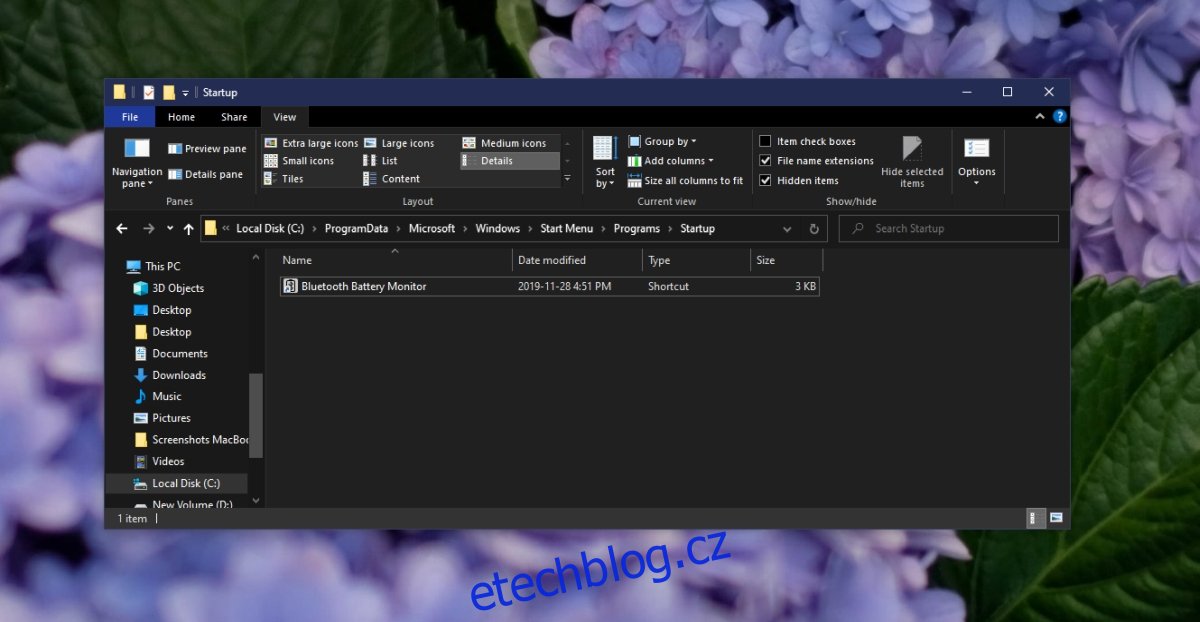Windows 10 může automaticky spouštět aplikace při spuštění. Některé z těchto aplikací, jako je Windows Defender, jsou běžné aplikace, které operační systém přidal do seznamu položek po spuštění. Další aplikace může přidat nebo odebrat uživatel. Některé aplikace mají v nastavení možnost „Spustit při spuštění“, což usnadňuje jejich přidání do seznamu položek při spuštění. Aplikace, které tuto možnost nemají, je nutné přidat do seznamu položek po spuštění ručně tak, že je přidáte do složky Po spuštění.

Table of Contents
Windows 10 Startup folder
Složka Po spuštění je systémová složka obsahující aplikace, soubory a skripty, které se otevřou při spuštění systému Windows 10 na plochu. Tato složka by neměla být zaměňována se složkou nabídky Start, která slouží k ukládání aplikací/dlaždic nabídky Start.
Existují dva typy spouštěcích složek; uživatelsky specifickou složku a spouštěcí složku pro všechny uživatele. Složka specifická pro uživatele bude obsahovat všechny položky, které chce uživatel spustit při spuštění, zatímco spouštěcí složka pro všechny uživatele bude obsahovat položky, které se spustí při spuštění pro všechny uživatele, kteří se přihlásí do systému.
Umístění spouštěcí složky systému Windows 10
Jediným trikem, jak přidat položku do složky Po spuštění, je vědět, kde se nachází.
Chcete-li najít složku Po spuštění specifickou pro uživatele, postupujte takto;
Klepnutím na klávesovou zkratku Win+R otevřete okno spuštění.
Do pole spuštění zadejte %AppData% a klepněte na klávesu Enter.
Ve složce, která se otevře, přejděte na Microsoft>Windows>Nabídka Start>Programy>Po spuštění.
Případně to můžete vložit do adresního řádku Průzkumníka souborů, ale nahradit Uživatelské jméno svým uživatelským jménem,
C:UsersUsernameAppDataRoamingMicrosoftWindowsStart MenuProgramsStartup
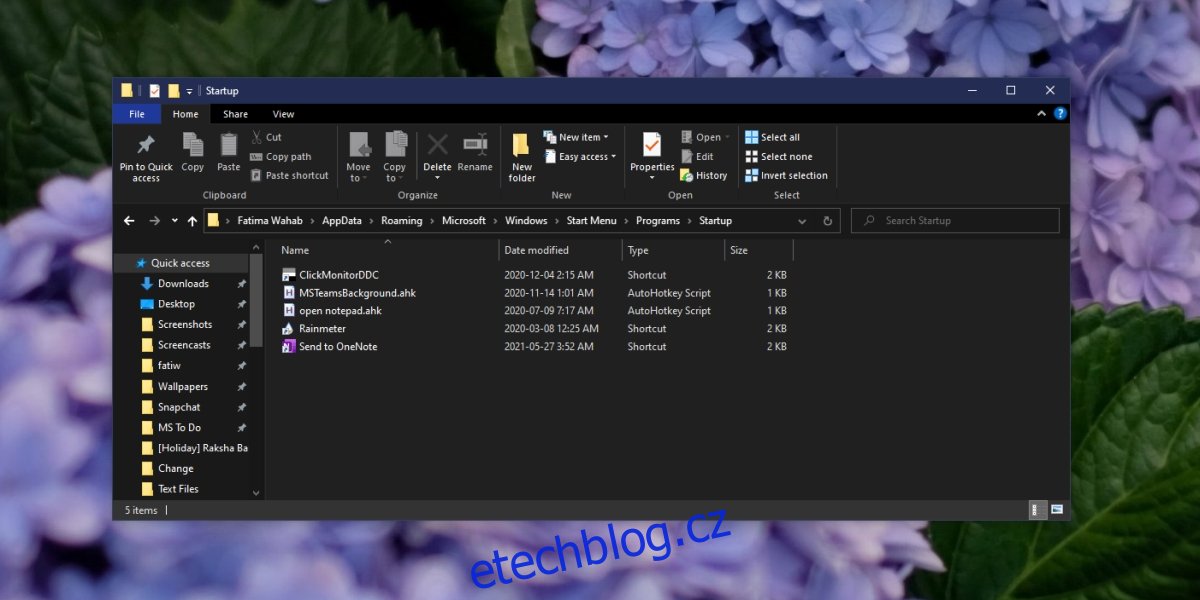
Chcete-li najít složku Po spuštění pro všechny uživatele, postupujte takto;
Otevřete Průzkumník souborů.
Přejděte na kartu Zobrazit.
Chcete-li zobrazit skryté soubory a složky, povolte možnost „Skryté položky“.
Otevřete jednotku C.
Přejděte do ProgramData>Microsoft>Windows>Nabídka Start>Programy>Po spuštění
Případně to vložte do panelu umístění v Průzkumníku souborů a klepněte na Enter.
C:ProgramDataMicrosoftWindowsStart MenuProgramsStartUp
Přidejte aplikace do složky Po spuštění systému Windows 10
Přidávání aplikací do složky Po spuštění je jednoduché. Pro oba typy spouštěcích složek můžete postupovat stejným způsobem, avšak pro spouštěcí složku pro všechny uživatele budete k přidání položky potřebovat práva správce.
Klikněte pravým tlačítkem na aplikaci, soubor nebo složku, kterou chcete přidat do složky Po spuštění.
Vyberte Odeslat na > Plocha (Vytvořit zástupce).
Otevřete složku Po spuštění.
Vyjměte zástupce aplikace na ploše a vložte jej do složky Po spuštění.
Poznámka: Windows 10 bude obecně blokovat spouštění skriptů při spuštění, ale všechny ostatní typy souborů, včetně skriptů Autohotkey, budou fungovat. Pokud chcete, aby aplikace běžela s právy správce při spuštění, budete muset upravit zástupce.
Odeberte aplikace ze složky Po spuštění systému Windows 10
Chcete-li odebrat aplikaci, soubor nebo složku ze složky Po spuštění, otevřete ji a odstraňte položku.
Závěr
Znalost umístění složky Po spuštění vám umožňuje snadno oříznout, které aplikace se spouštějí při spouštění. V ideálním případě chcete ponechat nepodstatné aplikace mimo tuto složku, aby se váš systém rychleji zaváděl. Vždy můžete ručně spouštět aplikace, když je potřebujete.